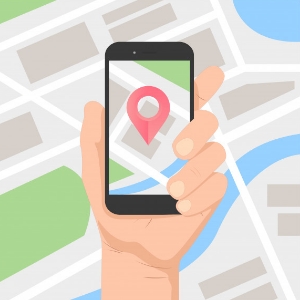امروزه افراد برای مسیر یابی و رفتن به مکان های مختلف از ابزار ها و نقشه های آنلاین و موتور جستجوی گوگل استفاده می کنند که معروف ترین و محبوب ترین آن ها گوگل مپ است. پس اگر صاحب یک کسب و کار هستید و مکان فیزیکی دارید، لازم است برای دسترسی راحت تر مخاطبان خود، آدرس خود را در گوگل ثبت کنید. در این مقاله به آموزش ثبت مکان در گوگل مپ می پردازیم. برای استفاده از این برنامه، می توانید از هر دو نسخه ی موبایل و یا دسکتاپ استفاده کنید.
ثبت مکان در گوگل مپ با گوشی
برای ثبت مکان در گوگل مپ با گوشی موبایل، برنامه Google Maps که نماد آن به شکل پین مکان روی نقشه است، را انتخاب کنید. با این کار نمای نقشه قابل مشاهده می شود.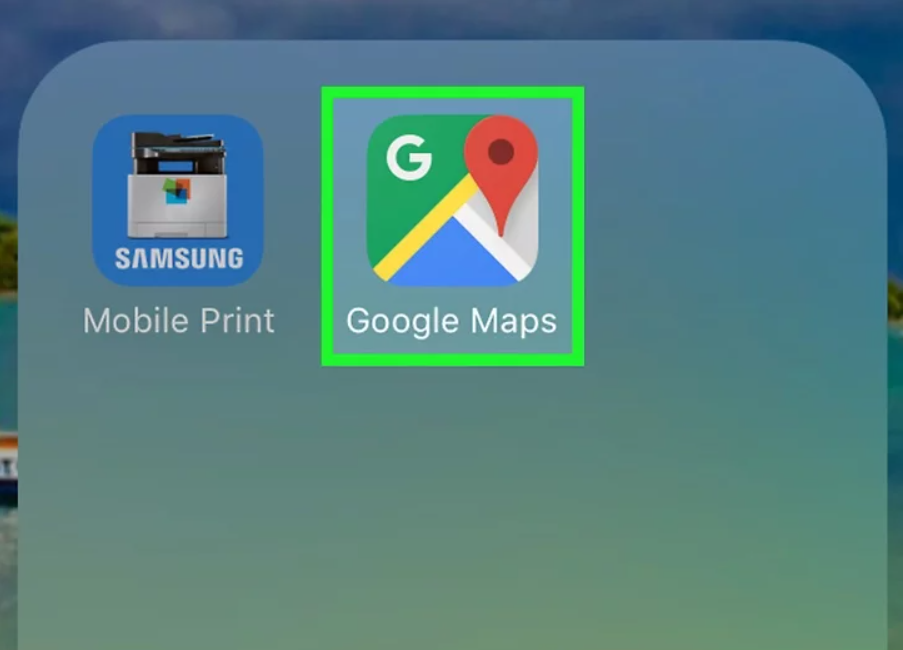
در صورت لزوم، می توانید قبل از ادامه ثبت کسب و کار در گوگل، یک حساب کاربری و یا آدرس ایمیل را وارد کنید.
گزینه ☰ که در گوشه ی سمت چپ و بالای صفحه قرار گرفته است را انتخاب کنید تا یک منو ظاهر شود.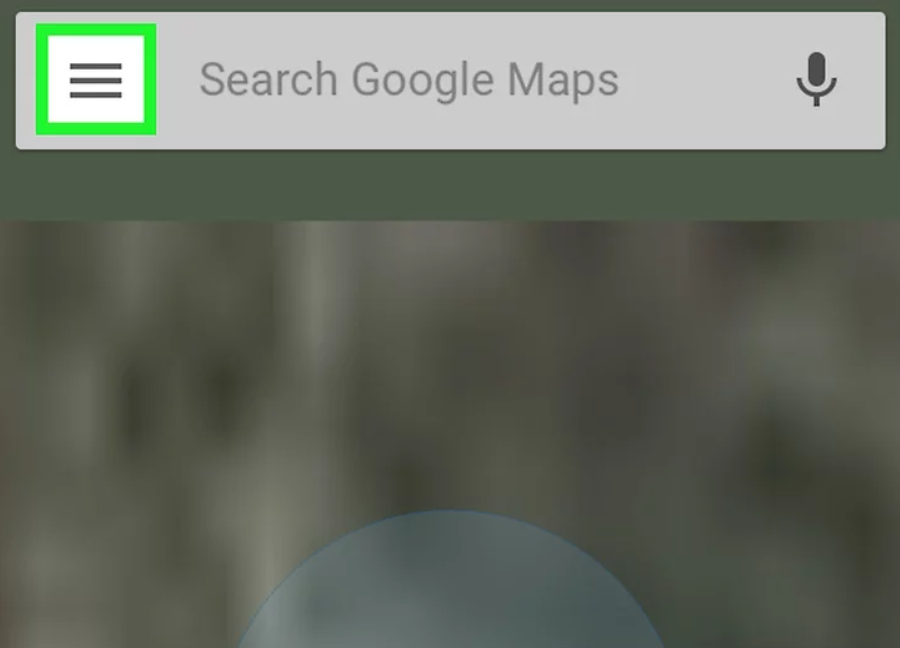
گزینه Add a missing place را انتخاب کنید. این گزینه در پایین صفحه قرار دارد و با انجام این کار به صفحه ( Add a place) می روید.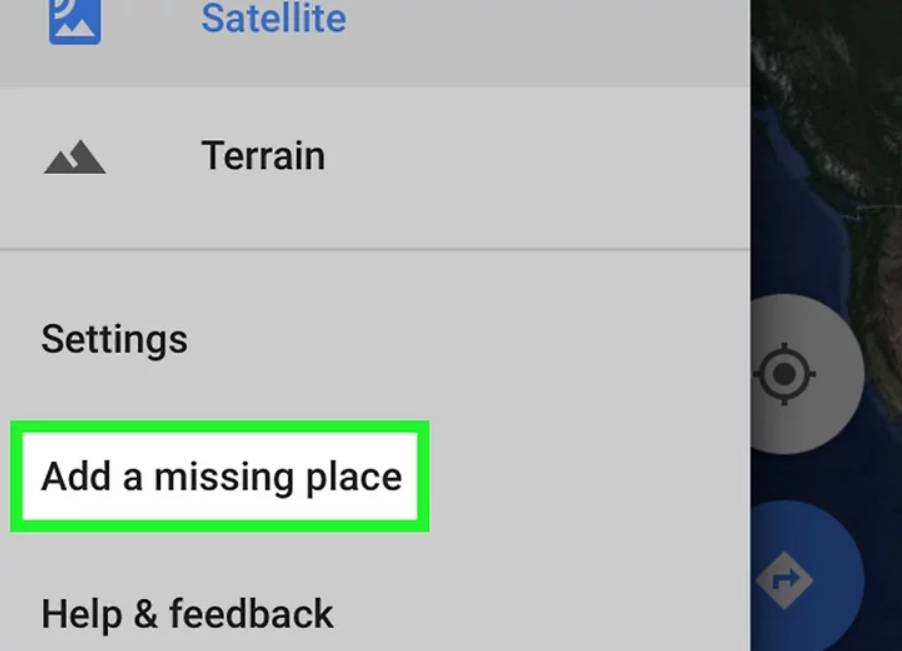
در قسمت (Name) در بالای صفحه، نام مکان مورد نظر خود را تایپ کنید.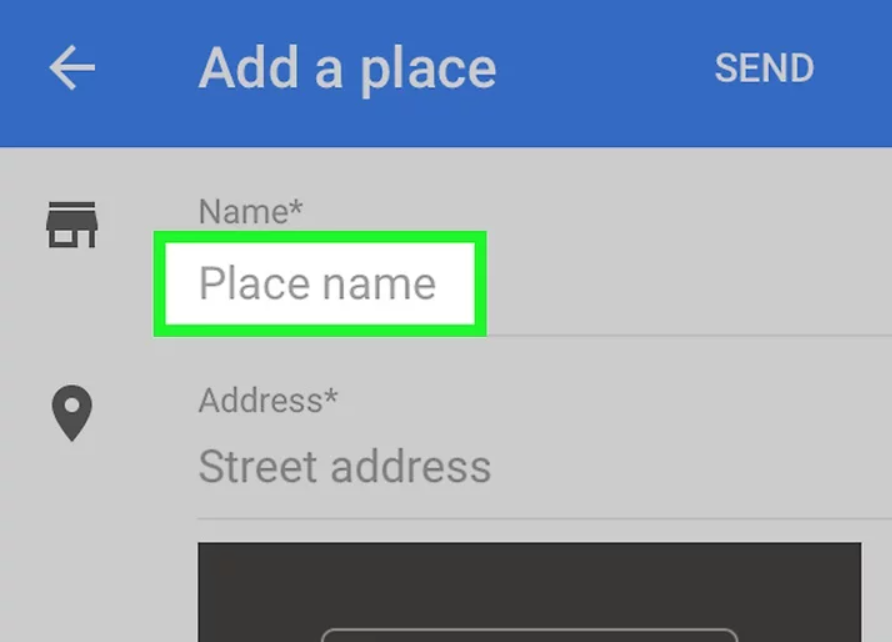
در این مرحله نام مکان مورد نظر خود را به درستی و دقیق وارد کنید.
بر روی گزینه (Address) کلیک کنید، سپس آدرس خیابان و مکان مورد نظر را تایپ کنید. در صورت لزوم حتماً شهر، استان و کد پستی را وارد کنید.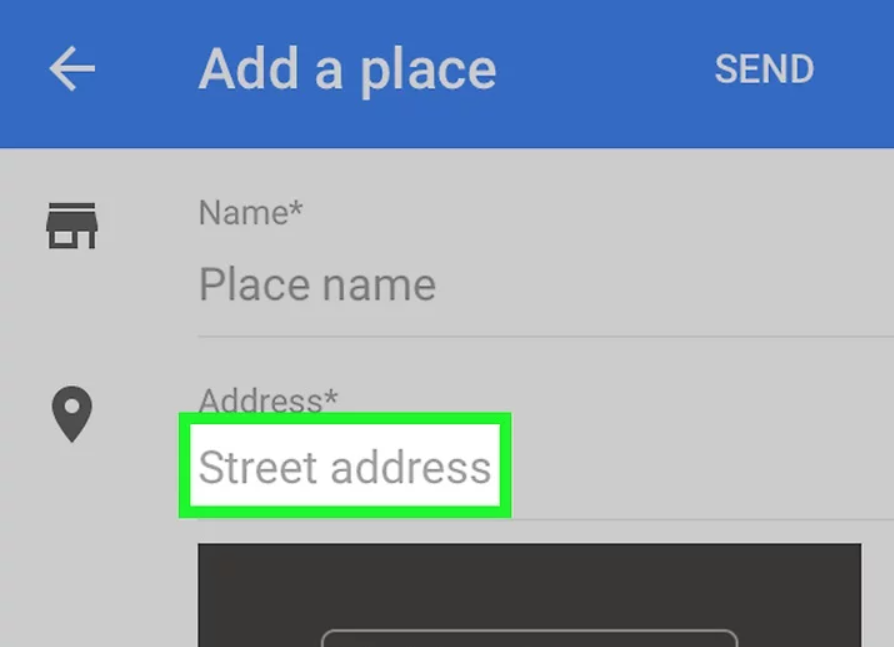
هرچه اطلاعات بیشتر و دقیق تری در این قسمت وارد کنید، گوگل سریع تر مکان مورد نظر را تشخیص داده و پیدا می کند.
دسته بندی مکان را انتخاب کنید. روی قسمت (Category) کلیک کنید، سپس دسته مرتبط با مکان مورد نظر خود را انتخاب کنید. همچنین می توانید با تایپ کردن در آن قسمت، دسته بندی های بیشتری را جستجو کنید.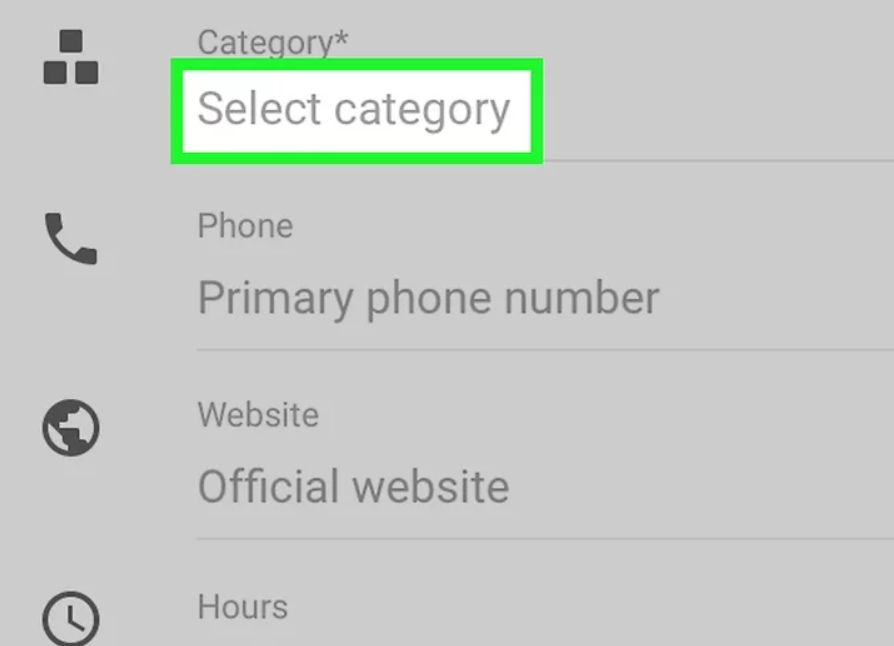
هنگام ثبت مکان در گوگل مپ همچنین می توانید اطلاعات غیر ضروری مکان مورد نظر خود را وارد کنید. مانند:
- شماره تلفن: در قسمت (Primary phone number) کلیک کرده و سپس شماره تلفن مکان خود را تایپ کنید.
- وب سایت: در قسمت وبسایت کلیک کرده و آدرس وب سایت مکان را وارد کنید.
- ساعت کار: گزینه اضافه کردن ساعت ها (Add hours) را انتخاب کنید، روزهای کاری خود را انتخاب کرده و سپس با انتخاب گزینه OPEN AND CLOSE HOURS و انتخاب زمان صحیح، زمان بندی و ساعت شروع و پایان کار خود را اضافه کنید. وقتی برای حداقل یک روز در هفته ساعتی را اضافه کردید، می توانید با گزینه (Add hours) ساعتهای بیشتری را برای روزهای مختلف اضافه کنید.
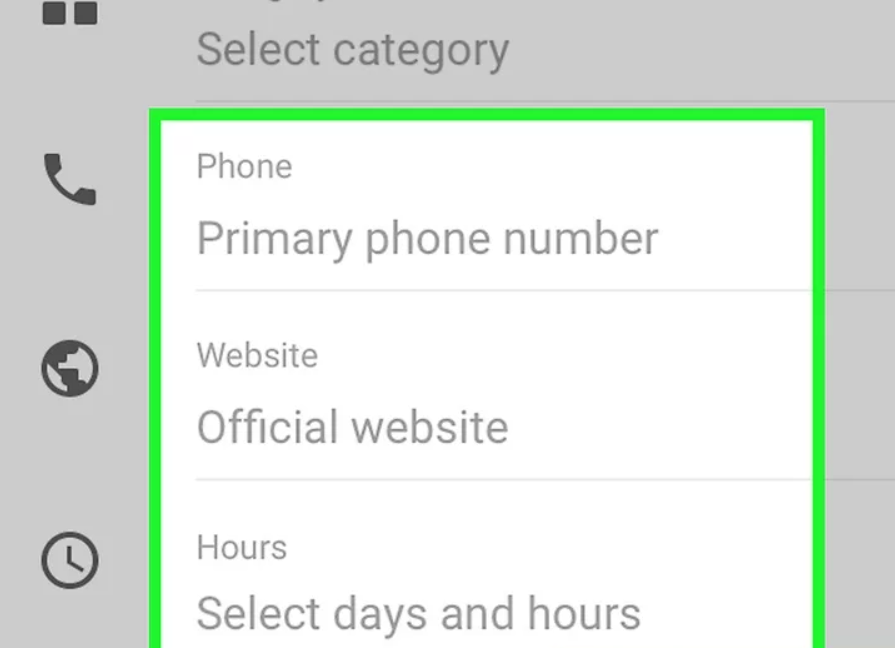
در نهایت برای ثبت مکان در گوگل مپ بر روی گزینه آبی رنگ SEND کلیک کنید. این گزینه در گوشه بالا و سمت راست صفحه قرار دارد. توسط این کار درخواستی برای اضافه کردن این مکان به Google ارسال می شود.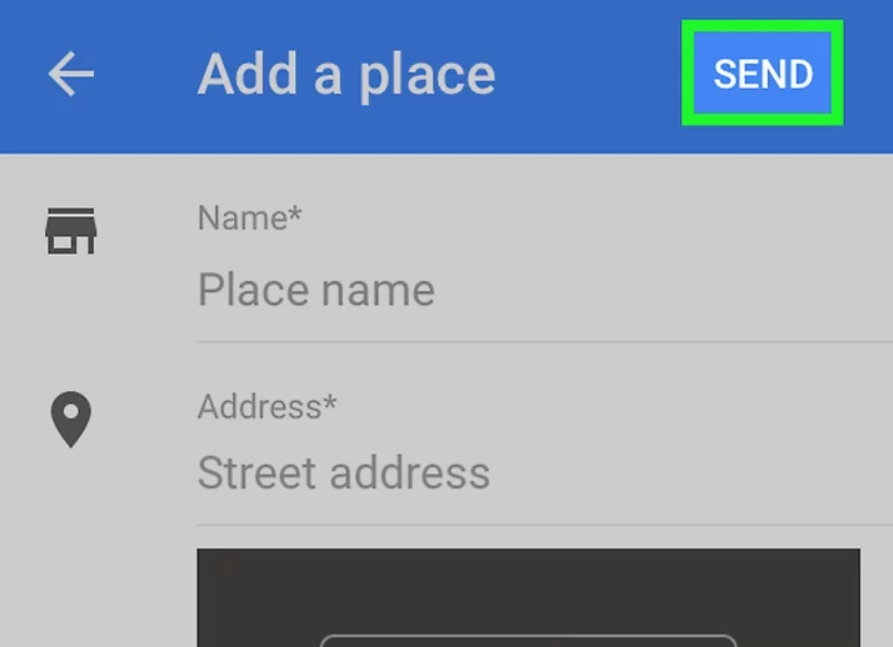
در بعضی از تلفن های Android، به جای SEND باید روی نمادی به شکل صفحه کاغذی در گوشه بالا سمت راست ضربه بزنید.
آموزش ثبت مکان در google maps در نسخه دسکتاپ
برای ثبت کسب و کار خود در گوگل ابتدا برنامه گوگل مپ را باز کنید. در مرورگر خود به آدرس سایت https://www.google.com/maps مراجعه کنید. اگر در حساب گوگل خود وارد شده اید، به راحتی می توانید به Google Maps وارد شده و مکانی را اضافه کنید.
اگر هنوز وارد حساب خود نشده اید، بر روی ورود به سیستم در گوشه بالا سمت راست صفحه کلیک کنید و قبل از ادامه، آدرس ایمیل و گذرواژه حساب گوگل خود را وارد کنید.
بر روی گزینه ☰ که در گوشه بالا و سمت چپ صفحه قرار دارد، کلیک کنید. یک منو از سمت چپ برای شما نشان داده می شود.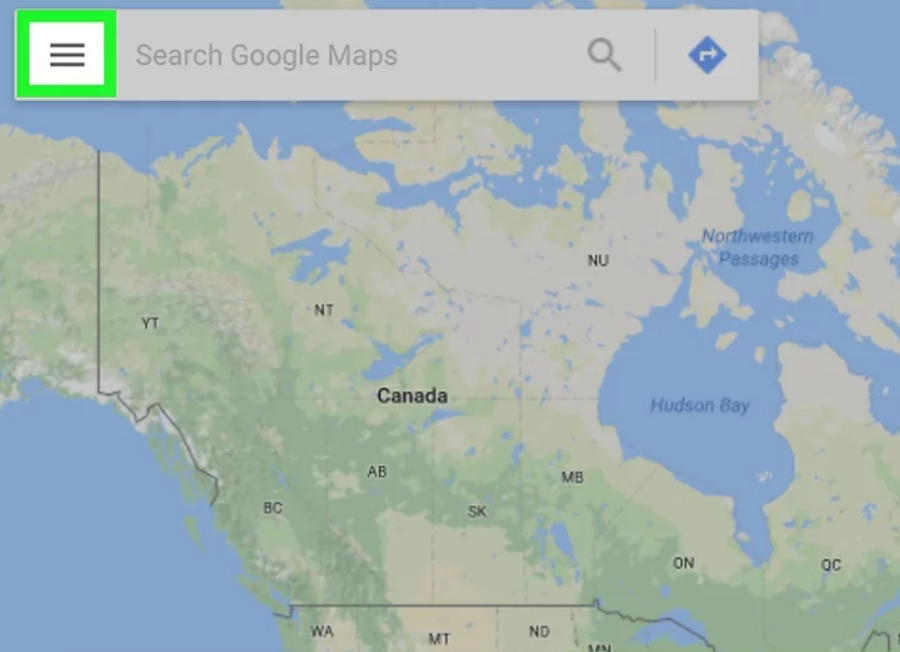
گزینه Add a missing place را انتخاب کنید. این گزینه در پایین منو قرار دارد. با کلیک بر روی آن ، گزینه افزودن مکان “Add a place” در سمت چپ و بالای صفحه ظاهر می شود.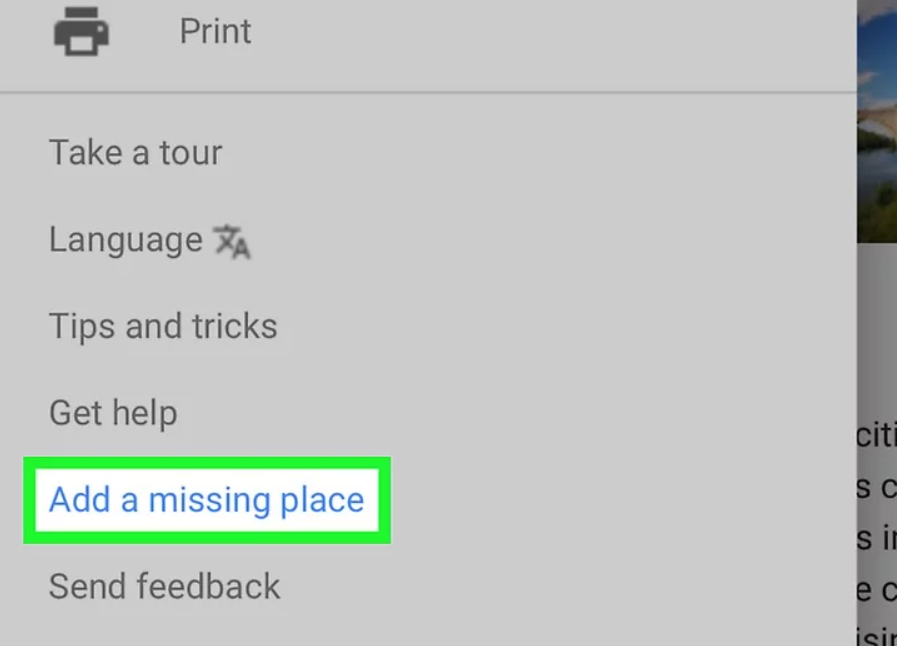
نامی برای مکان مورد نظر خود وارد کنید. روی قسمت (Name) در بالای “افزودن مکان” کلیک کنید، سپس نام مکانی را که می خواهید اضافه کنید تایپ کنید.
آدرس مکان را در قسمت (Address) تایپ کنید. در صورت اطلاع داشتن از جزئیاتی بیشتر مانند: شهر، ایالت و کد پستی، آن ها را وارد کنید.
با کلیک بر روی گزینه (Category)، یک گروه یا دسته بندی (به عنوان مثال رستوران) را در فهرست انتخاب کنید. با تایپ کردن در آن قسمت، می توانید گروه های بیشتری را جستجو کنید.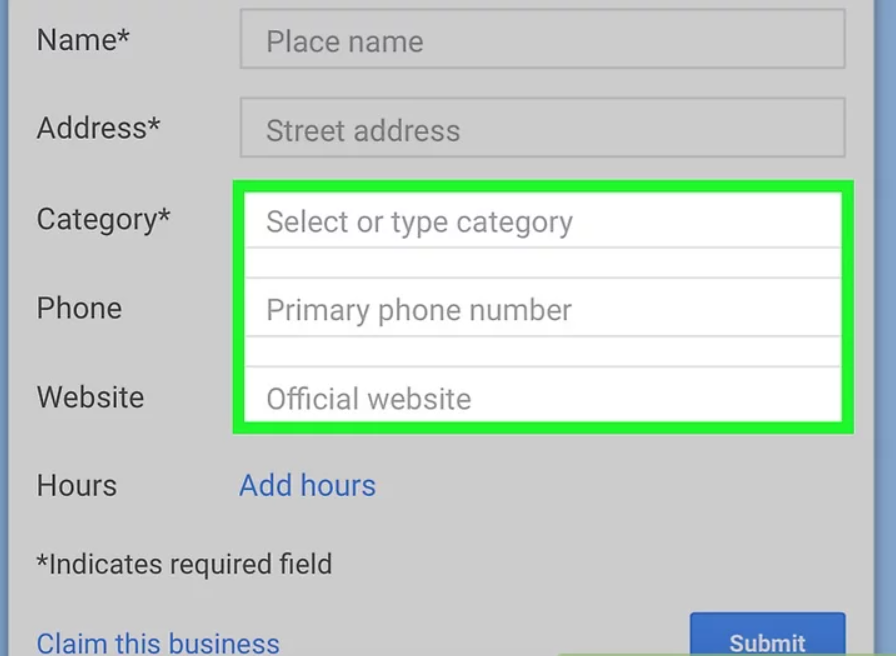
همچنین مانند ثبت مکان در گوگل مپ با گوشی، در نسخه دسکتاپ نیز می توانید اطلاعات غیر ضروری دیگری را اضافه کنید، مانند:
- شماره تلفن: در قسمت تلفن کلیک کنید، سپس شماره تلفن مکان مورد نظر را تایپ کنید.
- وب سایت: با کلیک کردن در قسمت وب سایت، آدرس وب سایت مکان خود را وارد کنید.
- ساعت ها: در قسمت افزودن ساعت(Add hours) کلیک کنید، روزهای کار را انتخاب کنید. برای افزودن مجموعه ای جداگانه از ساعت ها برای روزهای مختلف، می توانید دوباره روی افزودن ساعت کلیک کنید.
بر روی گزینه آبی رنگ Submit، درگوشه پایین سمت راست کلیک کنید. در صورتی که مکان مورد نظر وجود نداشته باشد، درخواست اضافه شدن آن به گوگل ارسال می شود و در طی دو هفته از نتیجه ی این درخواست توسط یک ایمیل با خبر می شوید.
توجه داشته باشید که:
- اگر مکان مورد نظر از قبل وجود داشته باشد، برای شما نشان داده می شود.
- در صورتی که مکان نمایش داده شده اشتباه باشد، می توانید بر روی SUBMIT ANYWAY کلیک کنید.
فعلی
چگونه یک مکان را در نقشه گوگل اضافه کنیم؟
نویسنده سینا عباسی
سایر مقالات نویسندهسینا عباسی، مدیر سئو ژاکت، بیش از 7 ساله که بهصورت تخصصی در حوزه سئو فعالیت میکند. وی مدرس و مشاور سئوی کسب و کارهای اینترنتی میباشد. سینا عباسی با تخصص و تجربهای که در حوزه سئو دارد، نگاه شما را به آموزش سئو در دنیای دیجیتال مارکتینگ تغییر میدهد.